Schermtijd op de Mac
Artikel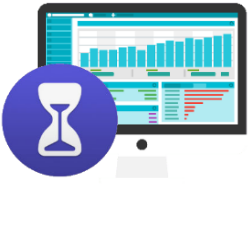
Computers, je kunt er veel mee. Voordat u het weet zit u twee uur aan het scherm geplakt. Herkenbaar? Dan is de optie 'schermtijd' op de Mac wel wat voor u.
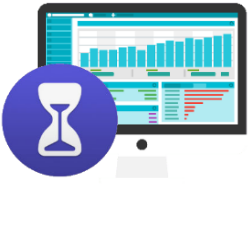
Wat is schermtijd?
'Schermtijd' geeft inzicht in de tijd die u achter de Mac doorbrengt en welke apps u gebruikt. Stel als u wilt voor uzelf een limiet in. Kies daarbij hoelang u een app mag gebruiken of op welke tijden.
Schermtijd bekijken
Wilt u zien hoeveel tijd u besteedt op de Mac? Of in een specifieke app? Zoek dat zo op bij een Mac met macOS Ventura of nieuwer:
- Klik linksboven op het Apple-logo > Systeeminstellingen.
- Klik links op Schermtijd.
- Klik op App- en websiteactiviteit om te zien hoelang u apps gebruikt hebt.
Schermtijd per app instellen
Soms ineens twee uur lang een spelletje aan het spelen, terwijl u eigenlijk liever andere dingen doet? Geef dan aan dat u een app bijvoorbeeld maximaal een uur per dag mag gebruiken (op macOS Ventura of nieuwer).
- Klik linksboven op het Apple-logo > Systeeminstellingen.
- Klik links op Schermtijd.
- Klik op Applimieten.
- Schakel de functie als dat nodig is in door het schuifje naar rechts te schuiven.
- Klik op Voeg limiet toe om een app-categorie toe te voegen.
- De apps die u kunt beperken zijn verdeeld over categorieën. Klik voor een categorie op het pijltje om te zien welke apps er onder vallen.
- Zet een vinkje voor de categorie die u wilt beperken, bijvoorbeeld 'Games'.
- Wilt u niet alle apps uit een categorie beperken? Open dan een categorie en zet vinkjes voor de apps die u minder wilt gebruiken.
- Typ bij 'Tijd' hoelang u een app of een categorie per dag mag gebruiken.
- Klik op Gereed.
Algemene schermtijd beperken
Blijft het lastig om schermtijd te verminderen? Dan kunt u de Mac ook opdracht geven om alleen toegang tot alle apps te geven tijdens bepaalde uren.
- Klik linksboven op het Apple-logo > Systeeminstellingen.
- Klik links op Schermtijd.
- Klik op Apparaatvrije tijd.
- Schakel de functie in door het schuifje naar rechts te verschuiven. Klik hiervoor op het schuifje als het naar links staat.
- Klik achter 'Schema' op Uit.
- Kies in het uitklapvenster Elke dag of Aangepast.
- Stel vervolgens in op welke uren u niet wilt computeren. Bijvoorbeeld elke dag van 10 uur 's avonds tot 7 uur 's ochtends.
De computer geeft een melding als de tijdslimiet bereikt is. U kunt dit altijd weer uitzetten via de instellingen.
Uitzonderingen instellen
U kunt ook instellen welke apps altijd zijn toegestaan. Hierdoor bent u bijvoorbeeld altijd bereikbaar voor een chat via Messenger, terwijl uw schermtijd is afgelopen. Berichten, FaceTime en kaarten zijn standaard altijd toegestaan.
- Klik linksboven op het Apple-logo > Systeeminstellingen.
- Klik links op Schermtijd.
- Klik op Altijd toegestaan.
- Zet onder 'Toegestane apps' achter de apps die u nooit wilt beperken het schuifje naar rechts.
Ben je geholpen met dit artikel?
Laat weten wat je van dit artikel vond, daarmee help je de redactie van Digidak+ én andere gebruikers van de website.
Meer over dit onderwerp
Schermtijd iPhone of iPad beheren
Met de functie 'Schermtijd' bekijk je hoeveel tijd je op je iPhone of iPad doorbrengt en stel je limieten in.
Back-up maken met Time Machine (Mac)
Het programma Time Machine maakt automatisch back-ups van de hele Mac. Handig, zo'n reservekopie van de programma's en bestanden.
Bekijk meer artikelen met de categorie:
Meld je aan voor de nieuwsbrief van Digidak+
Elke maand duidelijke uitleg en leuke tips over de digitale wereld. Gratis en zomaar in je mailbox.